AWS Architecture Diagram
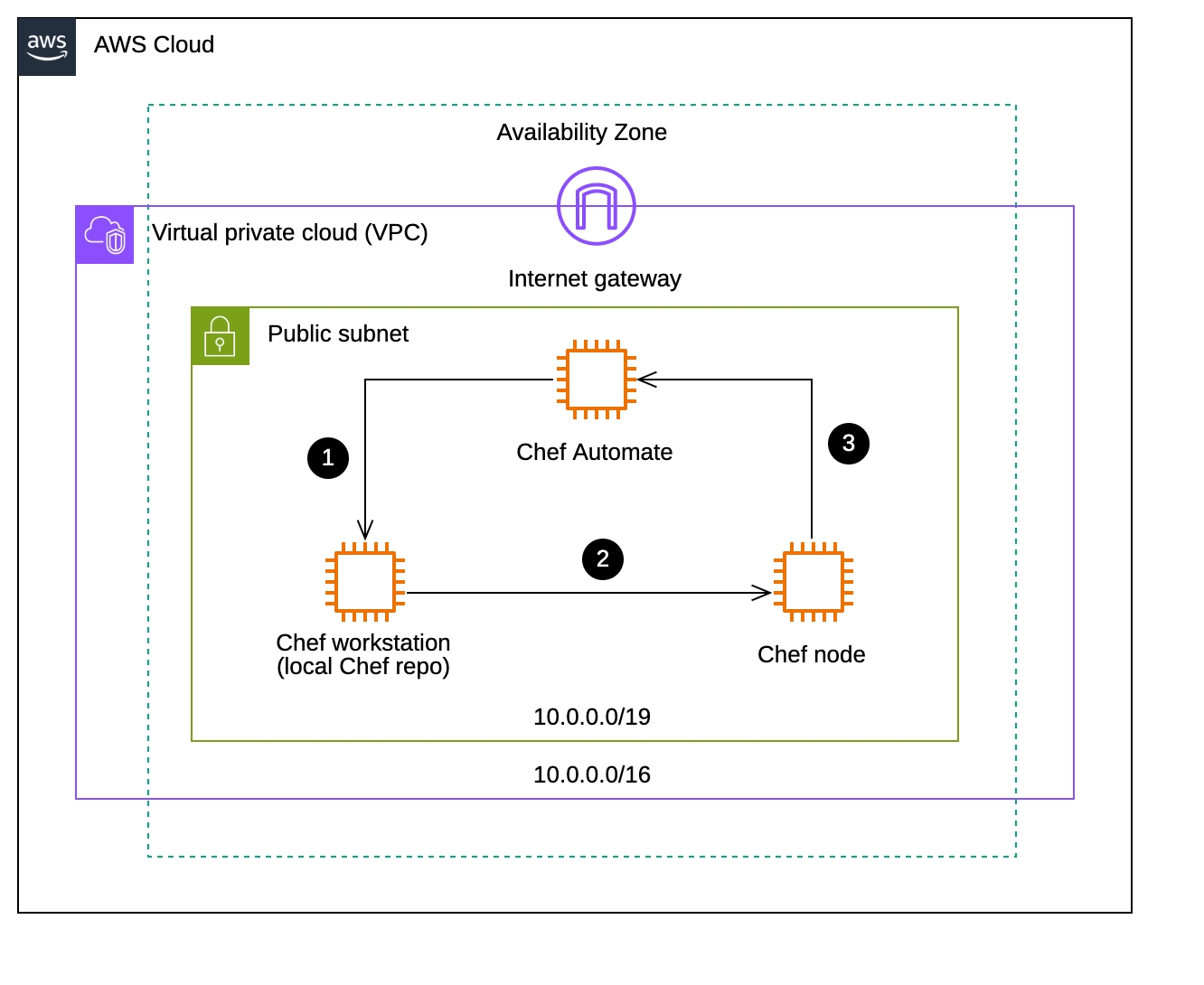
Create AWS Architecture Diagram
To create a AWS Architecture Diagram:
Select first an element where a new AWS Architecture Diagram to be contained as a child.
Select Model | Add Diagram | AWS Architecture Diagram in Menu Bar or select Add Diagram | AWS Architecture Diagram in Context Menu.
AWS Model
To create a AWS Model (model element only) by Menu:
Select an Element where a new AWS Model to be contained.
Select Model | Add | AWS Model in Menu Bar or Add | AWS Model in Context Menu.
AWS Group
To create a AWS Group element:
Select AWS Group in Toolbox.
Drag on the diagram as the size.
You can use QuickEdit for element by double-click or press Enter on a selected element.
Name : Edit name.
Add Note : Add a linked note.
AWS Icon : Change AWS icon.
AWS Generic Group
To create a AWS Generic Group element:
Select AWS Generic Group in Toolbox.
Drag on the diagram as the size.
You can use QuickEdit for element by double-click or press Enter on a selected element.
Name : Edit name.
Add Note : Add a linked note.
You can set dashed property in Property Editor if you want to show dashed style group.
AWS Availability Zone
To create a AWS Availability Zone element:
Select AWS Availability Zone in Toolbox.
Drag on the diagram as the size.
You can use QuickEdit for element by double-click or press Enter on a selected element.
Name : Edit name.
Add Note : Add a linked note.
AWS Security Group
To create a AWS Security Group element:
Select AWS Security Group in Toolbox.
Drag on the diagram as the size.
You can use QuickEdit for element by double-click or press Enter on a selected element.
Name : Edit name.
Add Note : Add a linked note.
AWS Service
To create a AWS Service element:
Select AWS Service in Toolbox.
Drag on the diagram as the size.
You can use QuickEdit for element by double-click or press Enter on a selected element.
Name : Edit name.
Add Note : Add a linked note.
AWS Icon : Change AWS icon.
AWS Resource
To create a AWS Resource element:
Select AWS Resource in Toolbox.
Drag on the diagram as the size.
You can use QuickEdit for element by double-click or press Enter on a selected element.
Name : Edit name.
Add Note : Add a linked note.
AWS Icon : Change AWS icon.
AWS General Resource
To create a AWS General Resource element:
Select AWS General Resource in Toolbox.
Drag on the diagram as the size.
You can use QuickEdit for element by double-click or press Enter on a selected element.
Name : Edit name.
Add Note : Add a linked note.
AWS Icon : Change AWS icon.
AWS Callout
To create a AWS Callout element:
Select AWS Callout in Toolbox.
Click on the diagram where you want to create.
You can use QuickEdit for element by double-click or press Enter on a selected element.
Name : Edit callout number.
AWS Arrow
To create a AWS Arrow:
Select AWS Arrow in Toolbox.
Drag from an element and drop on another element.
You can use QuickEdit by double-click or press Enter on a selected relationship.
Name : Edit description.
Add Note : Add a linked note.